3 metodi su come creare una chat di gruppo su iPhone
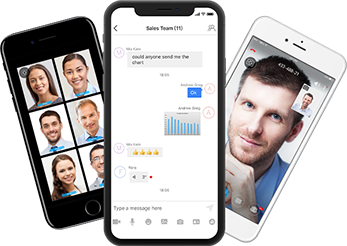
Più interattivo di iMessage!
Free for up to 100 ParticipantsFlawless HD Video & AudioPublic & Private IM ChatReal-time Text ChatEffective Talk on iPhone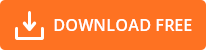
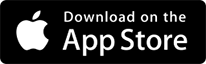 Thus,if you do not have one,create one right now and start group chats efficiently and effortlessly.★ Powerful& Feature-rich:- It empowers you to create a group chat on iPhone which consists of up to 100 contacts with a maximum talk time of 40 minutes for free. With premium version,you can start a group chat with up to 500 contacts.
Thus,if you do not have one,create one right now and start group chats efficiently and effortlessly.★ Powerful& Feature-rich:- It empowers you to create a group chat on iPhone which consists of up to 100 contacts with a maximum talk time of 40 minutes for free. With premium version,you can start a group chat with up to 500 contacts.
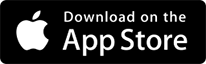 Step 2. Create an account in ezTalks,or you can simply use your Facebook or Google account.Step 3. Once you get an account,log into this app. And then,click Start A Group Chat to enter a virtual personalized group chat room.Step 4. Then,you can add someone to a group chat on iPhone. Share the group chat room number to your colleagues,friends or others or send emails with ezTalks to invite them to attend the group chat.It's very simple to use ezTalks for you to start a group chat,no matter whether it is an audio one or video one. Get interested?Read More
Step 2. Create an account in ezTalks,or you can simply use your Facebook or Google account.Step 3. Once you get an account,log into this app. And then,click Start A Group Chat to enter a virtual personalized group chat room.Step 4. Then,you can add someone to a group chat on iPhone. Share the group chat room number to your colleagues,friends or others or send emails with ezTalks to invite them to attend the group chat.It's very simple to use ezTalks for you to start a group chat,no matter whether it is an audio one or video one. Get interested?Read More Metodo 2: Come creare un gruppo Chatta su iPhone utilizzando iMessage
Apple iMessage è lapp predefinita per la comunicazione e la chat su iPhone. È anche lapp più utilizzata per comunicare con i contatti. Quindi, è meglio usarlo poiché sarai in grado di chattare con la maggior parte dei tuoi contatti purché abbiano dispositivi Apple. Apple iMessage può essere utilizzato per inviare messaggi, audio, video e immagini a individui o gruppi. Se la persona a cui invii i messaggi non utilizza iMessage, il tuo contenuto verrà inviato come SMS o MMS.
Vediamo come avviare una chat di gruppo su iPhone tramite iMessage
Passaggio 1: in primo luogo, avvia lapp iMessage dalla schermata principale di iPhone.
Passaggio 2: toccare licona "Pencil & Paper" per avviare una chat.
Passaggio 3: toccare il pulsante "+ "per aggiungere destinatari.
Passaggio 4. Toccare nelleditor dei messaggi per inserire il messaggio o aggiungere unimmagine, un video o un audio, quindi tocca "Invia".
Passaggio 5. Coloro che hai aggiunto come destinatari riceveranno il tuo messaggio da iMessage.
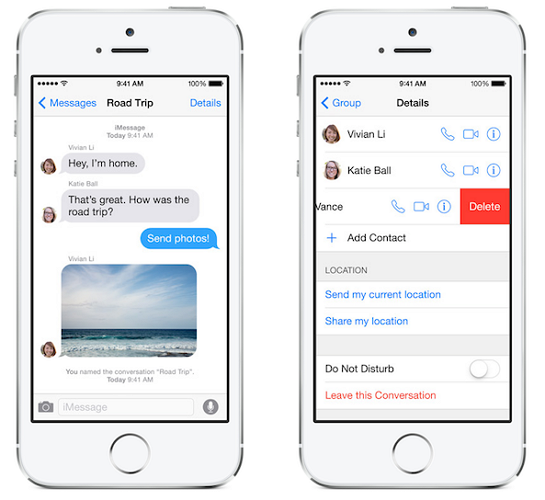
Oltre a creare una chat di gruppo su iPhone, se vuoi sapere come nominare una chat di gruppo su iPhone, segui il suggerimento qui. Tutto ciò di cui hai bisogno è toccare quel messaggio di gruppo, selezionare "Dettagli" e quindi toccare "Nome gruppo", aggiungere un nuovo nome e toccare "Fine". Hai cambiato il nome della chat di gruppo su iPhone.
Bene, è così che puoi fare chat di gruppo usando iMessage di Apple. I seguenti passaggi sono indicati sopra, è molto semplice richiamare iMessage e avviare una chat di gruppo su iPhone.
Metodo 3. Come avviare una chat di gruppo su iPhone con Viber
< p> Viber è un altro potente strumento di comunicazione disponibile per iPhone. È molto famoso tra i giovani. È letteralmente come WhatsApp. Avere Viber installato sul tuo iPhone ti aiuterà.Vedremo come usare Viber per creare chat di gruppo su iPhone.
Passaggio 1. Accedere alla schermata della sessione di chat.
Passaggio 2. Toccare licona "Componi". < / p>
Passaggio 3. Inizia ad aggiungere contatti. Viber consente fino a 199 contatti o numeri di telefono in una chat di gruppo.
Passaggio 4. Inizia a inviare messaggi, video, audio e immagini.
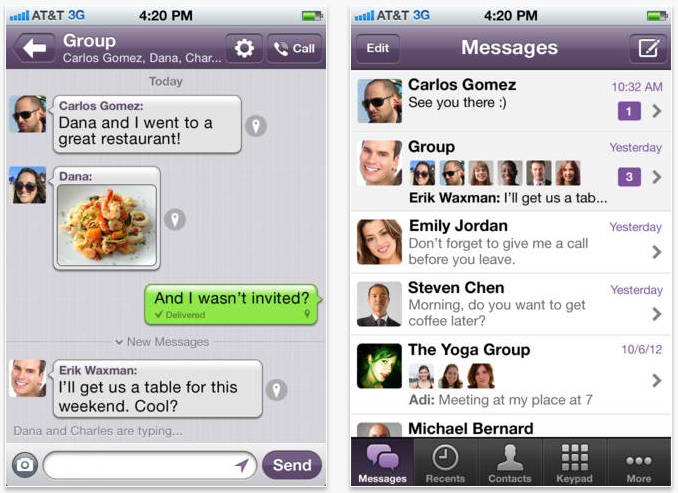
Se vuoi aggiungere più partecipanti allora,
Passaggio 5. Apri la chat di gruppo < / p>
Passaggio 6. Toccare il nome della chat di gruppo quindi scorrere verso sinistra
Passaggio 7. Seleziona licona dei contatti o scorri verso il basso e tocca "Aggiungi partecipanti" per aggiungere altri contatti.
La persona che crea la chat di gruppo verrà aggiunta come amministratore per quella chat da viber. Solo lui può aggiungere o rimuovere partecipanti a questa chat di gruppo. Ma puoi assegnare i diritti di amministratore a coloro a cui vuoi concedere questo diritto toccando il pulsante "Aggiungi amministratore".
In qualità di amministratore, puoi aggiungere contatti, rimuovere contatti, eliminare chat di gruppo. Puoi anche cambiare il nome della chat di gruppo, aggiungere / rimuovere licona del gruppo e fare molto di più mentre un amministratore fa molto di più. Quindi fai attenzione a chi lo assegni nella chat di gruppo.
Conclusione
In una chat di gruppo, possiamo aggiungere più persone e avviare una discussione di gruppo per affari, istruzione, gioco e qualsiasi altra cosa. Questo tipo di funzionalità di chat è molto utile e quindi le persone vanno pazze per le chat di gruppo. Le app di chat di gruppo sono una mania tra tutte. Su iPhone, gli strumenti di chat di gruppo più importanti e utili che la maggior parte degli utenti iPhone utilizza per raggiungere colleghi, clienti e altri sono i più importanti e utili.
Prima di concludere questo articolo, voglio scrivere su cosa fare e cosa non fare nelle chat di gruppo. È importante perché la conoscenza tecnica di come fare una chat di gruppo su iPhone è una cosa, ma, mentre si fa una chat di gruppo, dobbiamo seguire il minimo galateo in modo che la nostra chat di gruppo diventi felice.
1. Assicurati di aggiungere solo coloro che vuoi essere in questa discussione
2. Sii chiaro sul motivo per cui hai avviato questa chat di gruppo e quale scopo?
3. Non permettere mai a nessuno di usare un linguaggio scortese, volgare o minaccioso
4. Sii conciso nella discussione e al punto. Devi rispettare tutto il tempo dei partecipanti alla chat.
Se segui i punti sopra menzionati, allora ti godrai le tue chat di gruppo ogni volta che ne inizierai una e anche i partecipanti non esiteranno a unirsi ma esiteranno esci dalla chat di gruppo. Spero che questo articolo ti abbia aiutato a utilizzare gli strumenti di chat di gruppo sopra menzionati per creare una chat di gruppo senza sforzo. Sfondo per iPhone tramite WallpaperTip
->
